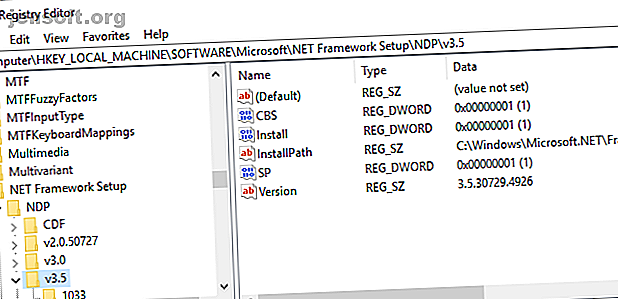
Che cos'è il registro di Windows e come lo modifico?
Annuncio pubblicitario
Il registro di Windows è un posto spaventoso a prima vista. È un luogo in cui gli utenti esperti possono modificare le impostazioni di Windows che non sono esposte altrove. Quando cerchi come cambiare qualcosa in Windows, spesso trovi articoli che ti dicono di modificare il registro.
Se è necessario modificare il registro, non preoccuparti. Effettuare una modifica del registro è facile, purché tu sappia quale impostazione stai modificando. Tuttavia, è necessario fare attenzione quando si modifica il registro di Windows in quanto è possibile creare problemi indesiderati.
Cos'è il registro di Windows?
Il registro di Windows è un database che archivia un'ampia varietà di impostazioni di configurazione. Quasi tutte le impostazioni di configurazione incluse in Windows sono memorizzate qui. I programmi di terze parti possono anche utilizzare il registro per memorizzare le loro impostazioni, sebbene possano anche memorizzare le impostazioni nei file di configurazione: la scelta spetta a ciascun programma.

Molte delle opzioni esposte nel registro non sono disponibili altrove in Windows. Esiste un'ampia varietà di impostazioni avanzate che non è possibile modificare senza modificare il registro. Alcune di queste impostazioni sono disponibili tramite Criteri di gruppo di Windows, ma l'Editor criteri di gruppo di Windows è disponibile solo per le versioni Professional di Windows. Se si utilizza una versione non professionale di Windows, la modifica del registro di Windows è probabilmente l'unico modo per modificare alcune di queste impostazioni.
L'editor del registro di Windows è una GUI per il registro di Windows che consente di visualizzarne e modificarne il contenuto.
Come aprire il registro di Windows
Avviso: consiglio estrema cautela durante la modifica del registro di Windows. Non saltare all'editor del Registro di sistema e iniziare a eliminare ciò che desideri. Non modificare alcuna voce del registro senza sapere esattamente cosa stai per modificare. Se sai cosa stai facendo e modifica attentamente solo i valori corretti, non dovresti avere problemi.
Tuttavia, se si avvia l'eliminazione, la modifica e l'ottimizzazione delle chiavi del Registro di sistema, è possibile danneggiare l'installazione di Windows irreparabilmente. Solo una reinstallazione completa ripristinerà il tuo sistema a quel punto e potresti perdere molti dati nel processo. (Sebbene sia possibile ripristinare il registro di Windows Come ripristinare il registro di Windows ai valori predefiniti Come ripristinare il registro di Windows ai valori predefiniti Se si è incasinato il registro di Windows, si spera di avere un backup. Altrimenti, si ha un breve elenco di opzioni per risolvere il problema. Altre informazioni.)
Per aprire l'Editor del Registro di sistema, digitare regedit nella barra di ricerca del menu Start, quindi selezionare la corrispondenza migliore. 
Come modificare il registro di Windows
Se si conosce un valore specifico che si desidera modificare, è possibile navigare attraverso la struttura ad albero del registro di Windows.
Fai clic sulle frecce per aprire il prossimo ramo di cartelle fino a trovare quello che stai cercando. Ad esempio, se voglio modificare l'opzione del menu contestuale del tasto destro del mouse "Aggiungi alla playlist VLC", vorrei accedere a HKEY_CLASSES_ROOT \ Directory \ shell \ AddToPlaylistVLC, spiegando ogni ramo di cartella fino a raggiungere il valore di destinazione.

In alternativa, è possibile utilizzare la funzione di ricerca dell'Editor del Registro di sistema. Premi CTRL + F per aprire Trova. Quindi puoi digitare la chiave, il valore o la stringa di dati che stai cercando. La funzione Trova dell'editor del Registro di sistema non restituisce sempre ciò che stai cercando. Se non restituisce alcun valore, tornare alla ricerca manuale. In alternativa, controlla come aprire il Registro di Windows su qualsiasi chiave senza cercare Come aprire il Registro di Windows su qualsiasi chiave Come aprire il Registro di Windows su qualsiasi chiave La modifica del Registro di sistema ti consente di apportare qualsiasi tipo di modifica a Windows. Se ti trovi a saltare in tutto il registro, ecco come puoi passare a qualsiasi chiave in pochi secondi. Leggi di più !
Per modificare il valore, fare clic con il tasto destro del mouse sul nome e selezionare Modifica. Modificare i dati del valore su ciò che è appropriato e premere OK.
Come creare un nuovo valore del registro di Windows
A volte, potrebbe essere necessario creare un nuovo valore di registro. Ad esempio, se il valore di registro per un'impostazione che si desidera modificare non esiste, è possibile crearlo. Affinché un nuovo valore funzioni, tuttavia, è necessario assicurarsi di trovarsi nella cartella del registro corrispondente. Non è utile inserire un nuovo valore di registro in qualsiasi vecchia cartella; potrebbe influire negativamente sul sistema o peggio.
Innanzitutto, assicurati di trovarti nella posizione corretta dell'Editor del Registro di sistema. Quindi fare clic con il tasto destro del mouse sul riquadro destro e selezionare Nuovo> [tipo valore registro] . Digita il nome del valore, assegnagli gli attributi di cui ha bisogno e premi OK. Sembra vago? Questo perché creerai nuovi valori di registro solo caso per caso e ci sono diversi tipi di valori di registro. In generale, creerai un valore DWORD (32 bit). Ma non è sempre così.

Se una chiave o cartella non è necessaria, creare la struttura di cartelle corretta creando nuove sottochiavi in ciascuna cartella. Ad esempio, se è necessario modificare un valore in Foo \ Bar, creare la chiave "Foo" se non esiste, quindi creare la chiave "Bar" al suo interno.
Come esportare e importare file di registro di Windows
L'Editor del Registro di sistema supporta anche l'importazione e l'esportazione di file .reg.
Esportare
È possibile creare i propri file .reg per eseguire il backup di chiavi di registro specifiche. Fare un backup è un'ottima idea se stai per modificare il registro Perché Windows salva automaticamente il registro? Perché Windows salva automaticamente il registro? Non sei sicuro di cosa faccia il registro di Windows? Ti chiedi come salvarlo, ripristinarlo o eseguirne il backup? Leggi questo articolo per scoprirlo. È più semplice di quanto potresti pensare. Leggi di più . È possibile eseguire il backup di singole chiavi e valori o dell'intero registro. Anche se il backup dell'intero registro sembra richiedere molto tempo, non lo è. Per la maggior parte delle persone, il registro ammonterà a centinaia di megabyte. Ad esempio, il mio intero registro di Windows pesa 167 MB, come puoi vedere di seguito:

Comunque, torniamo all'esportazione. Fare clic con il tasto destro del mouse sulla chiave di registro (nel riquadro di sinistra), selezionare Esporta. Il contenuto della chiave verrà salvato in un file .reg sul tuo computer.
Importare
Facendo doppio clic su un file .reg verrà aggiunto il suo contenuto al registro. L'aggiunta di un file .reg al registro semplifica il processo di esecuzione degli hack del registro. Invece di creare o modificare manualmente ciascun valore, facendo doppio clic su .reg si aggiunge ogni valore, inserendoli nel registro senza errori. Per molti hack o alterazioni del registro, è necessario riavviare il sistema prima che la modifica abbia effetto.

Troverai i file .reg online. Tuttavia, non è necessario scaricare ed eseguire alcun vecchio file .reg. Un file di registro dannoso potrebbe distruggere le impostazioni di sistema con un singolo file. Prima di eseguire il file .reg, fai clic con il pulsante destro del mouse e seleziona Modifica . Il contenuto del file di registro si aprirà in Blocco note (o in un editor di testo alternativo), mostrandoti esattamente cosa verrà installato se si fa doppio clic.
Comprensibilmente, non capirai a cosa serva ogni voce. Neanche io. In caso di dubbi, completare una ricerca su Internet per la chiave di registro in questione per capire se è benigna.
Tre utili hack del registro da provare
Ci sono un sacco di comodi hack del registro e modifiche che puoi fare. Eccone tre per iniziare.
1. Apri Ultima finestra attiva dalla barra delle applicazioni
Hai mai fatto clic su un'icona sulla barra delle applicazioni e vorresti che aprisse l'ultima finestra attiva di quel programma? L'ho fatto, quindi ho trovato questo tweak di registro che "risolve" il problema.
Apri l'Editor del Registro di sistema e vai a:
HKEY_CURRENT_USER\SOFTWARE\Microsoft\Windows\Current\Version\Explorer\Advanced Quindi fare clic con il tasto destro nel pannello di destra, selezionare Nuovo> Valore DWORD (32 bit) . Denominalo LastActiveClick, modifica i Dati valore in 1 e premi OK.
2. Rimuovere il pulsante OneDrive da Esplora file
Qualcos'altro che mi fa impazzire è la persistenza del pulsante OneDrive. Non usi OneDrive? È possibile utilizzare una modifica del registro per rimuovere il pulsante da Esplora file.
Apri l'Editor del Registro di sistema e vai a:
HKEY_CLASSES_ROOT\CLSID\{018D5C66-4533-4307-9B53-224DE2ED1FE6} Fare doppio clic su System.IsPinnedToNameSpaceTree, impostare i Dati valore su 0 e premere OK.
3. Cambia spaziatura icona desktop
Hai mai desiderato cambiare lo spazio tra le icone del desktop? È possibile utilizzare un tweak del registro di Windows per questo!
Apri l'Editor del Registro di sistema e vai a:
HKEY_CURRENT_USER\Control Panel\Desktop\WindowMetrics Esistono due misure di spaziatura che è necessario modificare. Nel pannello di sinistra, trova la chiave WindowMetrics . Nel pannello di sinistra, trova i valori per IconSpacing e IconVerticalSpacing . Il primo controlla la spaziatura orizzontale, mentre il secondo controlla la verticale.
Modificare il registro di Windows è facile?
Modificare il registro di Windows è semplice, purché tu ti sposti lentamente. Ciò significa che non aggiungere file di registro casuali senza controllare, non scherzare con i valori di registro che non capisci e fare sempre un backup prima di apportare modifiche al registro.
Desideri un altro suggerimento per il registro di Windows? Il software di pulizia del registro è olio di serpente! Utilizzando Registry Cleaner: fa davvero la differenza? Utilizzando Registry Cleaner: fa davvero la differenza? Gli annunci per gli addetti alla pulizia del registro sono in tutto il Web. C'è un intero settore là fuori deciso a convincere gli utenti di computer inesperti che il loro registro deve essere riparato e che, per dieci facili pagamenti di $ 29, 95, il loro ... Continua a leggere Ma sapere come utilizzare il Registro di sistema può aiutarti a risolvere problemi come l'errore DistributedCOM .
Ulteriori informazioni su: risoluzione dei problemi, registro di Windows, suggerimenti di Windows.

